Notice HP SLATE 2 - A6M60AA
Liens commerciaux

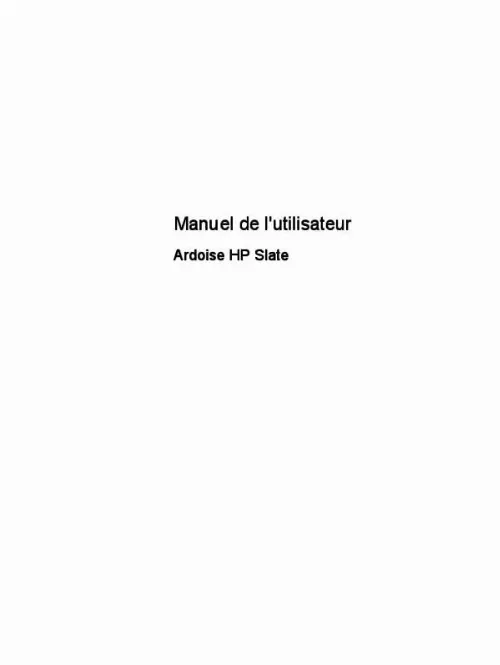
Le mode d'emploi HP SLATE 2 - A6M60AA vous rend service
J'ai téléchargé la notice de la tablette HP SLATE 2 - A6M60AA ! C'est beaucoup mieux! Et magique. Beau produit mais depourvu de notice detaillée, une erreur grossiere peu digne d un grand fabriquant. A quel endroit sur la tablette HP SLATE 2 - A6M60AA peut-on augmenter le volume du son lorsque l'on visualise un film à partir d'une clé USB ? Le film a pourtant été enregistré avec un son fort. Pour un utilisateur qui n'est pas habitué aux ordinateurs, un mode d'emploi est indispensable.
Extrait du mode d'emploi HP SLATE 2 - A6M60AA
Les instructions détaillées pour l'utilisation figurent dans le Guide de l'utilisateur.
REMARQUE : Pour que ce mouvement fonctionne, une barre de défilement doit être présente et se trouver dans la fenêtre active. 6 Chapitre 2 Découverte de votre ardoise Slate Glissement Appuyez votre doigt sur un élément à l'écran et déplacez-le pour le faire glisser vers un nouvel emplacement. Vous pouvez également utiliser ce mouvement pour faire défiler lentement vos documents. Défilement Le défilement est utile pour faire défiler une page ou une image verticalement ou latéralement. Pour exercer un défilement, placez deux doigts légèrement écartés sur l'écran et faites-les glisser dans un mouvement vers le haut, le bas, la gauche ou la droite. REMARQUE : La vitesse de défilement est contrôlée par la vitesse de vos doigts. Utilisation de l'écran tactile 7 Rotation La rotation vous permet de faire pivoter des éléments tels que des photos et des pages. Pour exercer une rotation, placez votre pouce sur l'écran, puis effectuez ensuite un demi-cercle autour de votre pouce à l'aide de votre index. REMARQUE : Votre index doit effectuer une rotation d'au moins 90 degrés. Pincement Le pincement vous permet de zoomer en avant ou en arrière sur des éléments, tels que des PDF, des images et des photos. Pour exercer un pincement : ● ● Effectuez un zoom arrière en plaçant deux doigts légèrement écartés sur l'écran et rapprochezles pour réduire la taille d'un objet. Effectuez un zoom avant en plaçant deux doigts sur l'écran et éloignez-les pour augmenter la taille d'un objet. 8 Chapitre 2 Découverte de votre ardoise Slate Définition des préférences de l'écran tactile Pour modifier ou tester les paramètres de pression : 1. Tapez sur Matériel et audio, Paramètres du numériseur N-trig DuoSense, Digitizer options (Paramètres du numériseur), puis suivez les instructions à l'écran. Ces préférences sont spécifiques à l'écran tactile et à l'ardoise Slate. Pour créer ou modifier des effleurements : 1. Suivez les instructions à l'écran pour créer ou modifier des effleurements. Tapez sur l'icône vidéo, dans la zone de notification, à l'extrémité droite de la barre des tâches, puis tapez sur Graphics Properties (Propriétés des modes graphiques) ou appuyez longuement sur le bureau. Tapez sur Display Settings (Paramètres d'affichage), tapez sur Enable Rotation (Permettre la rotation) pour décocher l'option, puis tapez sur OK. [...] Pour certains pays/certaines régions où la version imprimée de la garantie n'est pas fournie, vous pouvez demander une copie sur le site http://www. Box 200, Alexandra Post Office, Singapour 911507 Lorsque vous demandez une copie imprimée de votre garantie, veuillez inclure le numéro du produit, la période de garantie (indiquée sur l'étiquette du numéro de série), votre nom et votre adresse postale. IMPORTANT : Ne renvoyez PAS votre produit HP aux adresses ci-dessus. Pour bénéficier d'un support produit, reportezvous à la page d'accueil de votre produit à l'adresse http://www. Recherche d'informations 3 2 Découverte de votre ardoise Slate Utilisation de l'écran tactile Vous pouvez réaliser la plupart des actions sur l'écran tactile à l'aide de vos doigts. Les instructions de cette section s'appuient sur les préférences définies en usine. Pour modifier les paramètres des mouvements de pression et d'effleurement, reportez-vous à la section Définition des préférences de l'écran tactile à la page 9. REMARQUE : Certains mouvements ne sont pas pris en charge dans tous les programmes. Modification de l'affichage L'orientation (ou affichage) passe automatiquement du mode paysage au mode portrait ou inversement. Pour passer du mode paysage au mode portrait : Tenez l'ardoise Slate verticalement, puis tournez-la de 90 degrés vers la droite (dans le sens des aiguilles d'une montre). Pour passer du mode portrait au mode paysage : Tenez l'ardoise Slate verticalement, puis tournez-la de 90 degrés vers la gauche (dans le sens inverse des aiguilles d'une montre). 4 Chapitre 2 Découverte de votre ardoise Slate Mode paysage Mode portrait REMARQUE : L'aspect du bureau peut varier. Tapez sur l'icône Jauge d'alimentation dans la zone de notification, à l'extrémité droite de la barre des tâches. tapez sur Ajuster la luminosité de l'écran. Déplacez le curseur placé en regard de Luminosité de l'écran, en bas de l'écran. Pression Tapez une ou deux fois sur l'élément à l'écran comme vous le feriez avec une souris externe. appuyez longuement sur un élément pour afficher le menu contextuel. REMARQUE : Appuyez longuement jusqu'à ce que le système d'exploitation trace un cercle autour de la zone que vous touchez ; un menu contextuel s'affiche ensuite. [...]..
Téléchargez votre notice ! Téléchargement gratuit et sans inscription de tous types de documents pour mieux utiliser votre tablette HP SLATE 2 - A6M60AA : mode d'emploi, notice d'utilisation, manuel d'instruction. Cette notice a été ajoutée le Samedi 7 Juillet 2013. Si vous n'êtes pas certain de votre références, vous pouvez retrouvez toutes les autres notices pour la catégorie Tablette Hp.


